Instructions pour le casque E7 de Cowin

Instructions pour le casque E7 de Cowin
Jumeler les écouteurs au téléphone
Méthode de connexion
Vous pouvez connecter votre appareil mobile à votre casque en utilisant la technologie sans fil Bluetooth.
Remarque : Les appareils doivent être à portée (32,8 ft. ou 9 m) et sous tension.
- Allumez le casque. Lors de la première connexion, le casque passe automatiquement en mode d’appairage après avoir été mis sous tension. Conseil : Une fois sous tension, la LED blanche clignote alternativement en bleu et en rouge.
- Sur votre appareil mobile, activez la fonction Bluetooth. Conseil : La fonction Bluetooth se trouve généralement dans le menu Paramètres.
- Sélectionnez votre casque dans la liste des appareils.
Choisissez « COWIN E7 » pour vous connecter.
Conseil : Une fois le jumelage effectué, vous entendez « Paired » (jumelage) et le voyant clignote lentement en bleu. 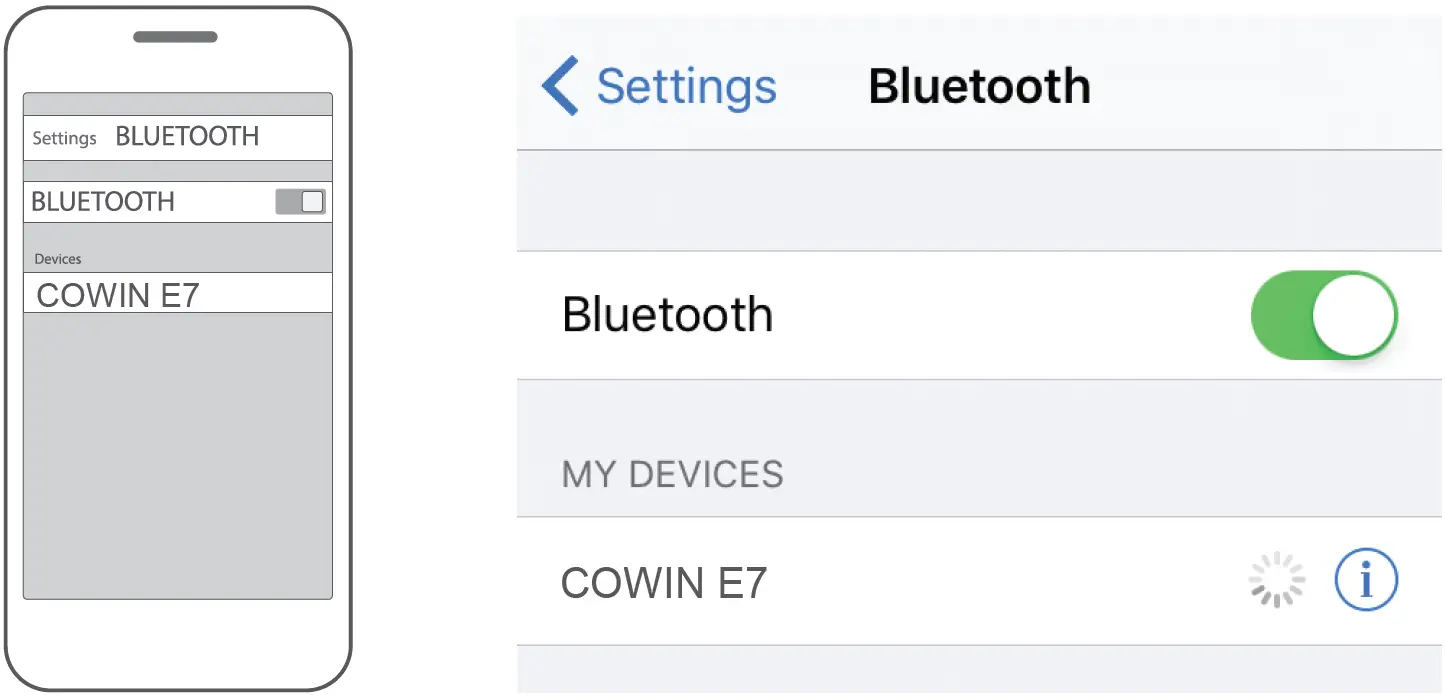
Jumelage des écouteurs avec le téléviseur
- Sur la télécommande du téléviseur fournie, appuyez sur la touche HOME. Sélectionnez Paramètres ou l’icône .
- Rechercher Internet et se connecter ou l’icône . (Certains modèles de téléviseurs peuvent omettre cette étape et passer directement aux étapes suivantes).
- Cliquez sur Bluetooth (il est très important de trouver cette fonction).
- Ouvrez les fonctions Bluetooth et recherchez un périphérique Bluetooth.
- Sélectionnez votre casque Bluetooth ou le COWIN E7 et connectez-le. (assurez-vous que le Bluetooth de votre casque est activé)
* Désactivez les haut-parleurs du téléviseur pour diffuser le son par le biais de votre casque.
- Appuyez sur la touche HOME.
- Sélectionnez Paramètres.
- Sous la catégorie TV, sélectionnez Son.
- Sous Son, sélectionnez Sortie casque/audio.
* Le téléviseur ne dispose pas de la fonction Bluetooth
- Veuillez utiliser le transmetteur Bluetooth connecté au téléviseur.
- Vous pouvez également choisir le transmetteur Bluetooth Cowin dans notre magasin : Amazon.com/cowin
Jumelez vos écouteurs à l’ordinateur
Sélectionnez votre système d’exploitation ci-dessous pour savoir comment coupler votre appareil avec un ordinateur.
Microsoft® Windows® 10
- Sur votre appareil, appuyez sur la touche POWER pour passer en mode d’appairage.
- Appuyez sur la touche pendant deux secondes si cet ordinateur est le premier périphérique Bluetooth que vous associez à votre appareil.
- Appuyez sur le bouton pendant sept secondes si cet ordinateur est le deuxième périphérique Bluetooth que vous associez à votre appareil.
- Sur l’ordinateur, appuyez sur la touche Windows.
- Cliquez sur Paramètres.
- Cliquez sur Appareils.
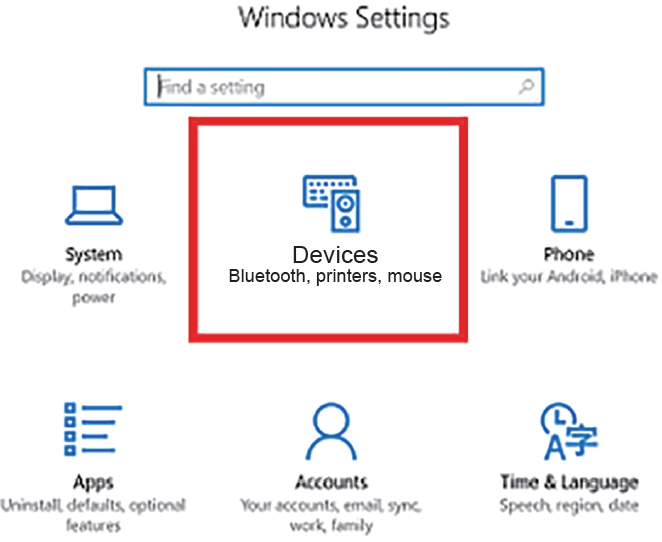
- Cliquez sur Bluetooth & ; autres périphériques, puis cliquez sur le curseur sous Bluetooth pour activer Bluetooth.
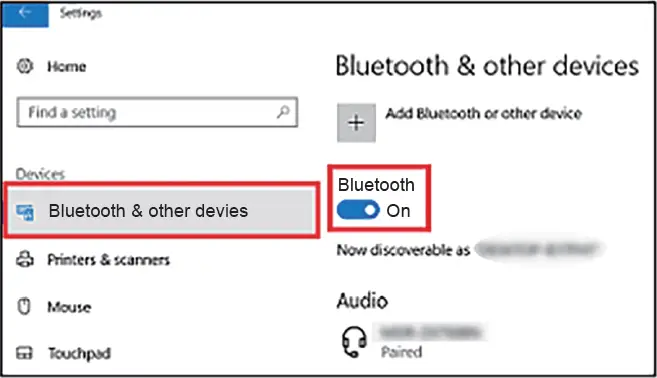
- Sous Bluetooth & ; autres périphériques, cliquez sur Ajouter un périphérique Bluetooth ou autre.
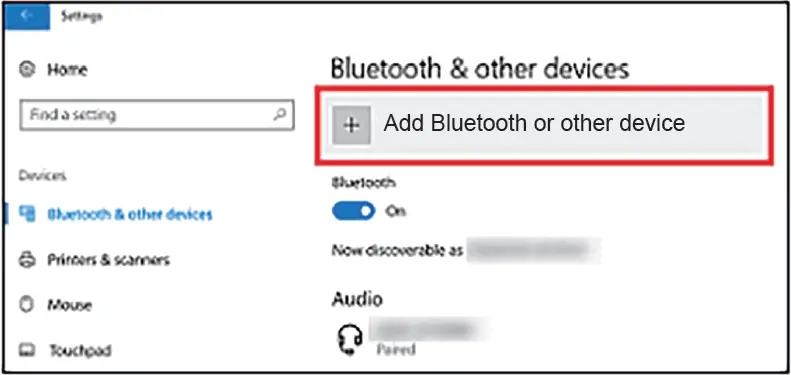
- Dans la fenêtre Ajouter un périphérique qui s’affiche, cliquez sur Bluetooth.
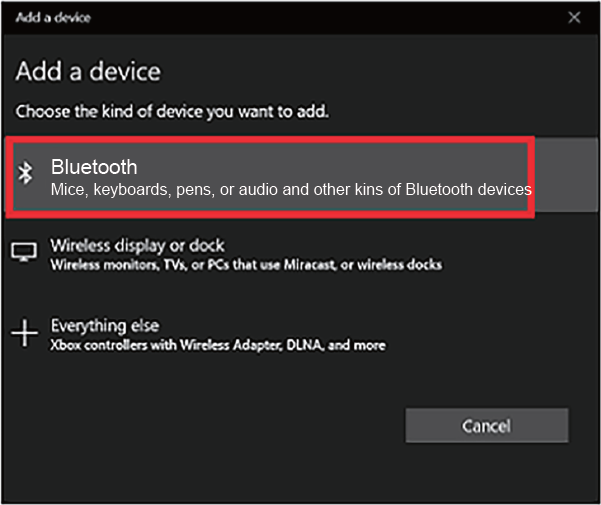
- Cliquez sur le numéro de modèle de votre appareil.
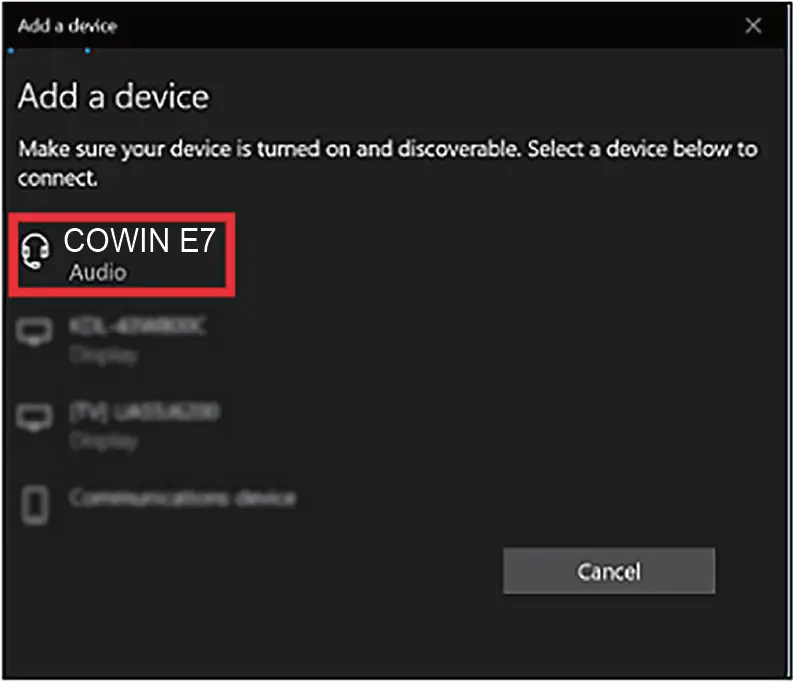
- Dans cet exemple, nous avons utilisé un casque Bluetooth COWIN E7.
- Une fenêtre s’ouvre pour indiquer que la connexion Bluetooth est terminée.
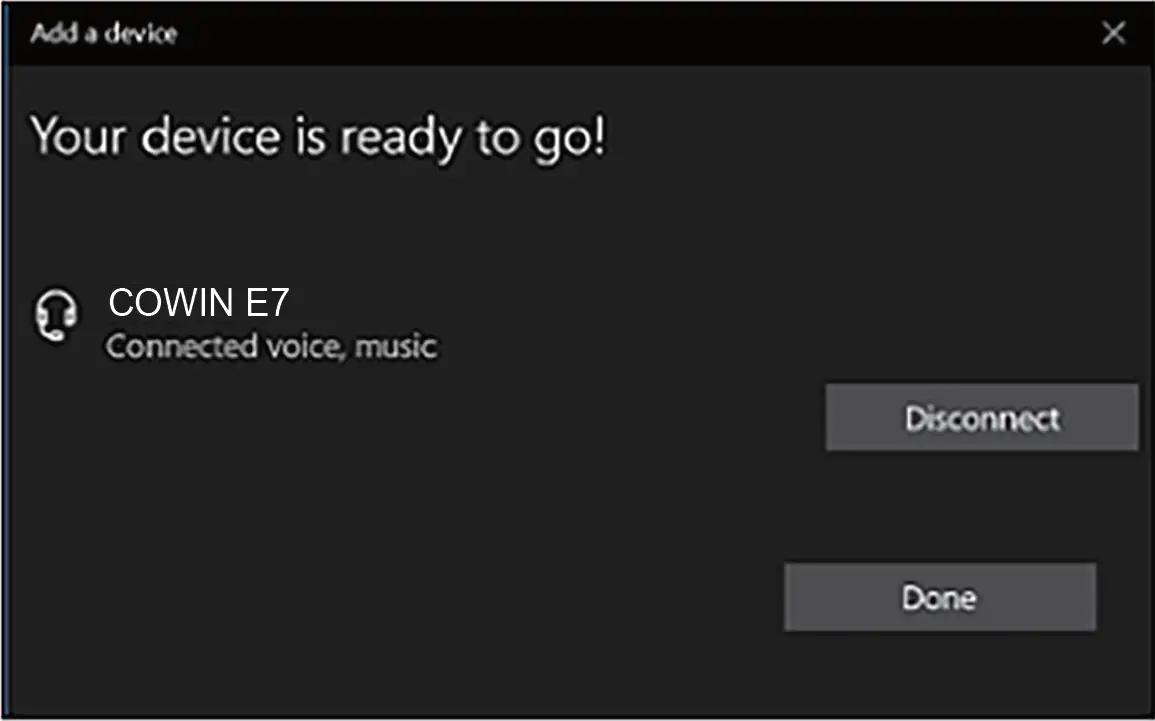
Note :
- Si la saisie d’un mot de passe est nécessaire, entrez 0000.
- Sur certains appareils, vous entendrez le message Bluetooth est connecté une fois la connexion Bluetooth terminée.
- Si le numéro de modèle de votre appareil n’apparaît pas sur l’ordinateur, réessayez à partir de l’étape 6.
Microsoft® Windows® 8 ou 8.1
- Appuyez sur la touche POWER de votre appareil pour passer en mode d’appairage.
- Appuyez sur la touche pendant deux secondes si cet ordinateur est le premier périphérique Bluetooth que vous associez à votre appareil.
- Appuyez sur le bouton pendant sept secondes si cet ordinateur est le deuxième périphérique Bluetooth que vous associez à votre appareil.
- Appuyez sur la touche Windows de l’ordinateur.
- Tapez Ajouter un périphérique Bluetooth.
- Sélectionnez la catégorie Paramètres, sur le côté droit.
- Cliquez sur Ajouter un périphérique dans la fenêtre Périphériques.

- Localisez le modèle de votre appareil dans la liste des appareils.
- Sélectionnez le nom du modèle de votre appareil.
- Une fois que l’ordinateur a chargé l’appareil et les pilotes, vous devriez voir que l’appareil s’est connecté avec succès.
Microsoft® Windows® 7
IMPORTANT : Si votre appareil ne se connecte pas à un ordinateur nouvellement acheté, téléchargez le pilote Bluetooth le plus récent pour l’ordinateur. Contactez le fabricant de l’ordinateur si vous avez besoin d’aide pour télécharger le pilote.
- Appuyez sur la touche POWER pour passer en mode d’appairage.
- Appuyez sur la touche pendant deux secondes si l’ordinateur est le premier périphérique Bluetooth que vous associez à votre appareil.
- Appuyez sur le bouton pendant sept secondes si l’ordinateur est le deuxième périphérique Bluetooth que vous associez à votre appareil.
- Attendez environ 20 secondes pour que l’ordinateur détecte votre appareil.
- Une fois que l’ordinateur a détecté votre appareil, il procède automatiquement à l’installation du pilote, après quoi l’appareil est ajouté à la liste des appareils de l’ordinateur.
- Double-cliquez sur le nom du modèle de votre appareil qui apparaît dans la liste des appareils.
- Une fenêtre s’ouvre avec deux options :
- Écouter la musique
- Transférer les appels VoIP vers le kit mains libres
- Sélectionnez Écouter de la musique.
- Une coche verte apparaît à côté du message de connexion Bluetooth établie une fois la connexion établie.
- Pour entendre le son de votre appareil, il se peut que vous deviez le configurer comme haut-parleur par défaut. Si vous n’entendez pas le son de votre appareil, passez aux étapes suivantes.
- Cliquez avec le bouton droit de la souris sur le mélangeur de volume, représenté par une icône de haut-parleur dans la barre d’état système.
- Sélectionnez Périphériques de lecture.
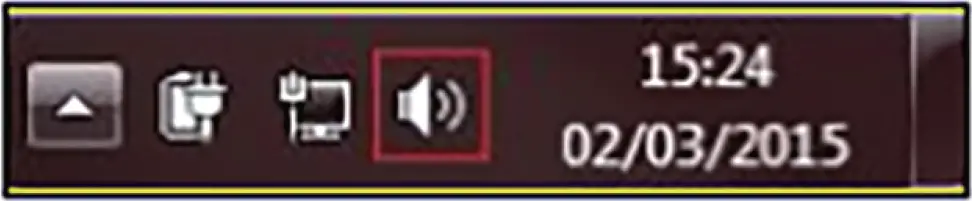
- Cliquez avec le bouton droit de la souris sur votre appareil dans la liste des appareils.
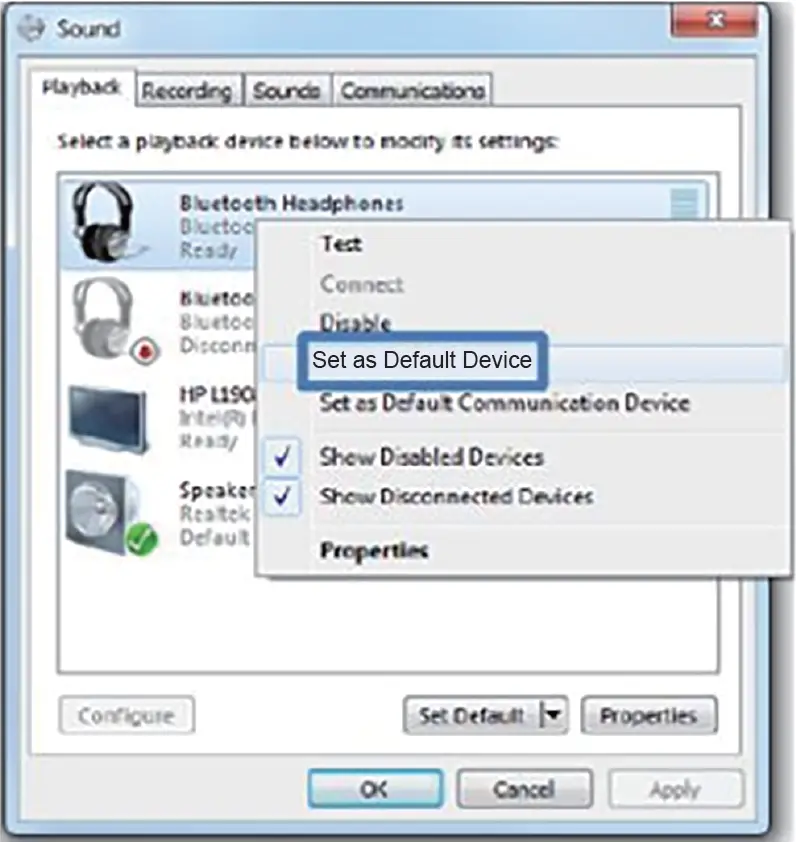
- Sélectionnez Définir comme appareil par défaut.
- Cliquez sur Appliquer.
- Cliquez sur OK.
Apple® Mac® OS X®
- Appuyez sur la touche POWER de votre appareil pour passer en mode d’appairage.
- Appuyez sur la touche pendant deux secondes si cet ordinateur est le premier périphérique Bluetooth que vous associez à votre appareil.
- Appuyez sur le bouton pendant sept secondes si cet ordinateur est le deuxième périphérique Bluetooth que vous associez à votre appareil.
- Cliquez sur l’icône Bluetooth de la barre des tâches.
- Sélectionnez Set Up Bluetooth Device (Configurer le périphérique Bluetooth) dans le menu déroulant.
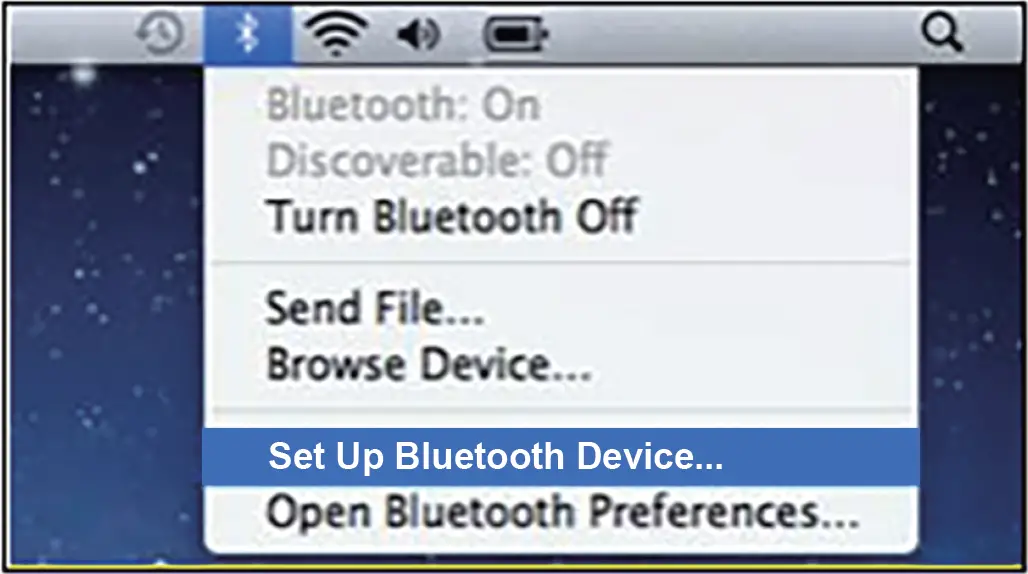
- Localisez le nom du modèle de votre appareil dans la liste des appareils.
- Cliquez sur Continuer.
- Au bout de quelques instants, vous devriez voir que l’appariement des appareils s’est effectué avec succès.
- Cliquez sur Quitter pour continuer.
- Cliquez sur l’icône Bluetooth de la barre des tâches et survolez l’option du modèle de votre appareil pour l’utiliser comme périphérique audio par défaut.
- Sélectionnez Utiliser comme périphérique audio.
- La prochaine fois que l’utilisateur réglera le volume dans la barre de menus ou lira un contenu audio, l’ordinateur se connectera automatiquement à votre appareil.
* Désactiver la sortie du son par le biais de votre casque
- Réglage du volume au maximum
- Sélectionnez le périphérique de sortie (nom de l’oreillette Bluetooth) dans les paramètres sonores.
- Activez les paramètres sonores et sélectionnez le périphérique de sortie (nom du casque Bluetooth).
- Réglage du son : Dans le coin inférieur droit de la barre des tâches de votre ordinateur
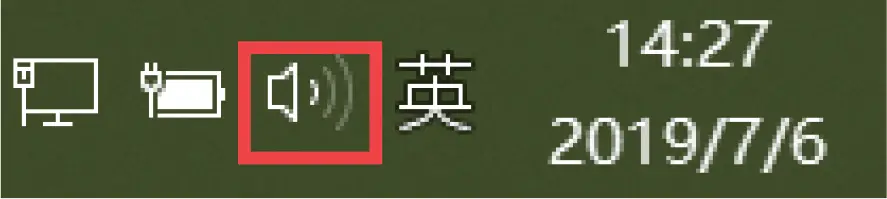
* Aucun son n’est émis lors de l’utilisation du micro
- Réglage du volume au maximum
- Sélectionnez le périphérique d’entrée (nom Bluetooth de l’oreillette) dans les paramètres sonores.
- Activez les paramètres sonores et sélectionnez le périphérique de sortie (nom du casque Bluetooth).
- Réglage du son : Dans le coin inférieur droit de la barre des tâches de votre ordinateur
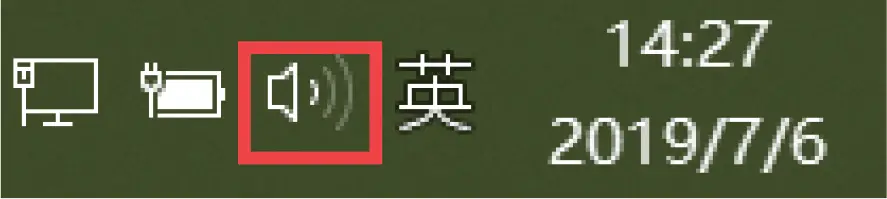
* L’ordinateur ne dispose pas de la fonction Bluetooth
- Veuillez demander à votre fournisseur de services informatiques de télécharger le pilote Bluetooth.
- Veuillez utiliser un transmetteur Bluetooth connecté à l’ordinateur. Vous pouvez également choisir le transmetteur Bluetooth Cowin dans notre magasin : Amazon.com/cowin
Conseil : Si vous ne parvenez toujours pas à coupler votre appareil à votre ordinateur ou si vous n’entendez aucun son, couplez-le à un autre appareil Bluetooth tel qu’un ordinateur, un smartphone ou une tablette prenant en charge le profil A2DP. Si vous ne parvenez toujours pas à coupler votre casque à votre appareil ou si vous rencontrez d’autres problèmes tels que l’absence de son, veuillez contacter notre service clientèle. E-mail : support@cowinaudio.com Téléphone : +1(929)359-6668 (Mon-Fri 9:00 a.m. à 17:30 p.m. PST) Recommandation Site web : https://www.cowinaudio.com (Support live chat) Facebook : https://www.facebook.com/cowinelectronics Instagram : https://www.instagram.com/cowinaudio YouTube : https://www.youtube.com/channel/UCQIHuG8eYKa8AFyzOa98RiA Twitter : https://twitter.com/cowinaudio 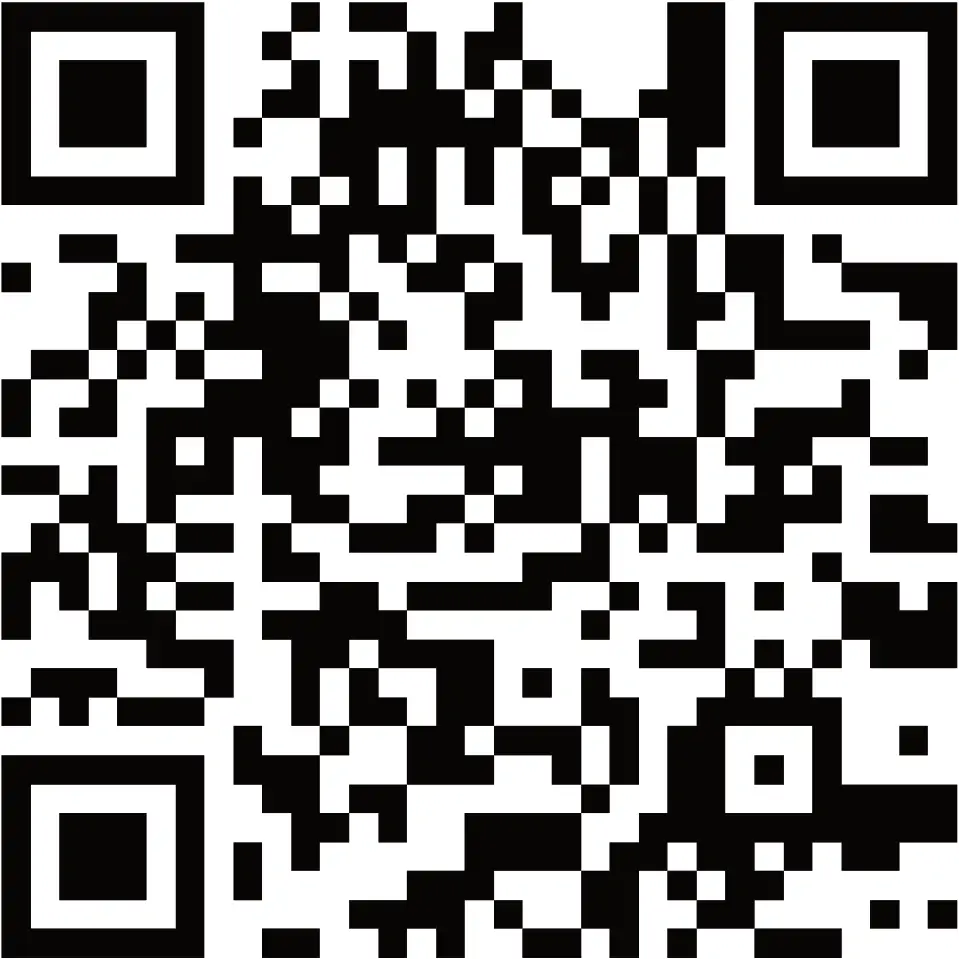
FAQS
Vous pouvez les charger par le biais du connecteur USB.
Sur la télécommande du téléviseur, appuyez sur la touche HOME. Sélectionnez Paramètres ou l’icône . Recherchez Internet et connectez-vous ou l’icône . (Certains modèles de téléviseurs peuvent omettre cette étape et passer directement aux étapes suivantes.) Cliquez sur Bluetooth. (Il est très important de trouver cette fonction) Ouvrez les fonctions Bluetooth et recherchez le périphérique Bluetooth. Sélectionnez votre casque Bluetooth ou l’icône COWIN E7 et connectez-le. (Assurez-vous que le Bluetooth de votre casque est activé) Appuyez sur le bouton HOME.
Allumez le casque. S’il est connecté pour la première fois, le casque passera automatiquement en mode d’appairage après avoir été mis sous tension. Sur votre appareil mobile, activez la fonction Bluetooth. Sélectionnez votre casque dans la liste des périphériques. Une fois le jumelage effectué, vous entendez « Jumelé » et le voyant clignote lentement en bleu.
Sur la télécommande du téléviseur, appuyez sur la touche HOME. Sélectionnez Paramètres ou l’icône . Recherchez Internet et connectez-vous ou l’icône . (Certains modèles de téléviseurs peuvent omettre cette étape et passer directement aux étapes suivantes.) Cliquez sur Bluetooth. (Il est très important de trouver cette fonction) Ouvrez les fonctions Bluetooth et recherchez le périphérique Bluetooth. Sélectionnez votre casque Bluetooth ou l’icône COWIN E7 et connectez-le. (Assurez-vous que le Bluetooth de votre casque est activé) Appuyez sur le bouton HOME.
Le Cowin E7 est un casque à réduction de bruit économique doté d’une excellente portée sans fil, mais… une qualité sonore médiocre. Ils sont convenables pour la plupart des utilisations, mais ont tendance à avoir un son un peu sombre et étouffé. En revanche, ils sont relativement confortables, ont une longue durée de vie de la batterie et bloquent une quantité décente de bruit pour les trajets domicile-travail.
Les Cowin E7 Pro sont un bon casque à usage mixte grâce à sa bonne portée sans fil, à l’excellente performance de sa batterie et à son système de réduction des bruits ambiants. Cependant, comme le Cowin E7 Wireless original, ce n’est pas le casque le plus confortable et son son est un peu terne.
Les Cowin SE7 sont réduction du bruitCe casque supra-auriculaire se distingue des précédents casques Cowin par son nouveau design confortable et bien construit. Cependant, son profil sonore est très bruyant et encombré, et sa fonction ANC n’isole pas beaucoup.
Le Cowin E7 et le Cowin E7 Pro peuvent tous deux durer jusqu’à 30 heures à pleine charge.
Avec un impressionnant 4,3 étoiles sur 5 sur Amazon et plus de 12 000 commentaires, les Cowin E7 sont très appréciés pour leur qualité sonore, leur solidité et l’autonomie de leur batterie (jusqu’à 30 heures d’écoute par charge).
COWIN E7 Active Noise Cancelling Headphones Bluetooth Headphones with Mic Deep Bass Wireless Headphones Over Ear (Black)
Autoriser jusqu’à quatre heures pour recharger complètement les écouteurs. Remarques : Jusqu’à 30 heures d’écoute avec une charge complète en mode Bluetooth uniquement. Et jusqu’à 20 heures en mode Bluetooth avec annulation du bruit.
Retirez le couvercle de la batterie sur l’écouteur gauche en utilisant la fente pour les doigts située sur le dessus du couvercle de la batterie. Retirez facilement la batterie en utilisant la fente prévue à cet effet. Réinsérez la batterie. Inversez le processus, en veillant à ce que le couvercle de la batterie soit remis dans le même sens que lorsqu’il a été retiré.
Vous mettez le casque sous tension en passant le bouton de la position OFF à la position BT (Bluetooth). L’indicateur lumineux bleu situé à côté du logo Cowin commence à clignoter en bleu lorsqu’il n’est pas apparié et s’allume régulièrement en bleu clair lorsqu’il est apparié. Vous pouvez activer l’annulation active du bruit en plaçant le bouton en position NC.
Le casque PurelySound E7 Pro est conçu pour suivre le rythme de votre journée, quel qu’en soit le niveau d’exigence. Appréciez jusqu’à 30 heures d’autonomie en une seule charge et jusqu’à 12 jours en veillece qui vous laisse plus de temps pour écouter et profiter.
Pour les utiliser en mode filaire, vous devez toujours les mettre sous tension en déplaçant l’interrupteur situé en bas de l’écouteur droit. NFC : la communication en champ proche permet un processus d’appairage instantané. Charge rapide : une charge rapide de 10 minutes permet une heure de jeu ; la charge complète du COWIN E7 offre 30 heures de jeu.
Allumez votre ordinateur, allez dans Paramètres, puis cliquez sur Périphériques. Activez l’interrupteur à bascule Bluetooth en cliquant sur Bluetooth & ; autres périphériques. Naviguez jusqu’au bouton Ajouter un périphérique Bluetooth ou autre. Sélectionnez votre casque Cowin dans la liste des périphériques disponibles.
Shenzhen Meidong Acoustics Co. Ltd. Au cours des trois dernières années, nous nous sommes surtout fait connaître pour nos produits audio les plus vendus sur Amazon. Nous nous efforçons continuellement d’améliorer notre technologie de réduction des bruits et nous nous efforçons d’être la marque qui offre les produits de réduction des bruits les plus performants.
VIDÉO
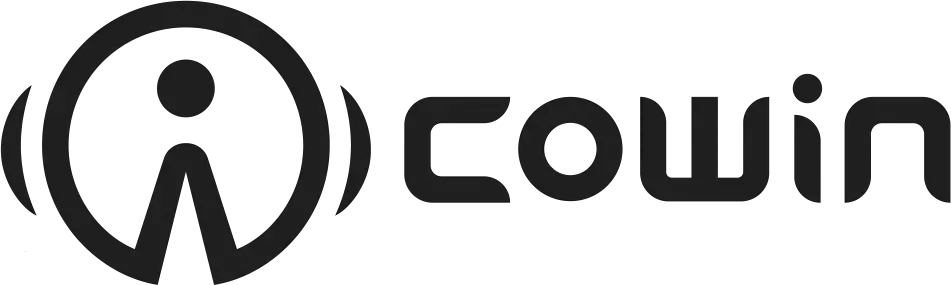
![]()